第一步:
野狐围棋3d及以上的账号(如果没有,新注册一个账号就行,新注册的账号最高可以调等级到3d)
第二步:
打开野狐围棋,登录你3d的账号,点击右上角的ai标志,完成ai认证,
然后下载下面的:
![]()
默认的文件名是:
aiProgramAndManual
第二步:
下载katago:
https://gh.llkk.cc/https://github.com/3127v/Katago-for-foxwq/releases/download/Katagov1.15.2/katago.zip
下载很慢的话:
下载一个fastgihub:
清华大学云盘
选择合适的操作系统下载即可。
我们下载好katago和aiProgramAndManual之后,需要配置一下:
根据你的电脑配置选择合适的引擎:
-
trt引擎:适用于NVIDIA 20系及以上显卡和计算卡。
-
opencl引擎:适用于其他独显和核显。
-
cpu-avx2引擎:适用于支持CPU avx2指令集的无独显、核显用户。
-
cpu引擎:适用于其他CPU的无独显、核显用户。
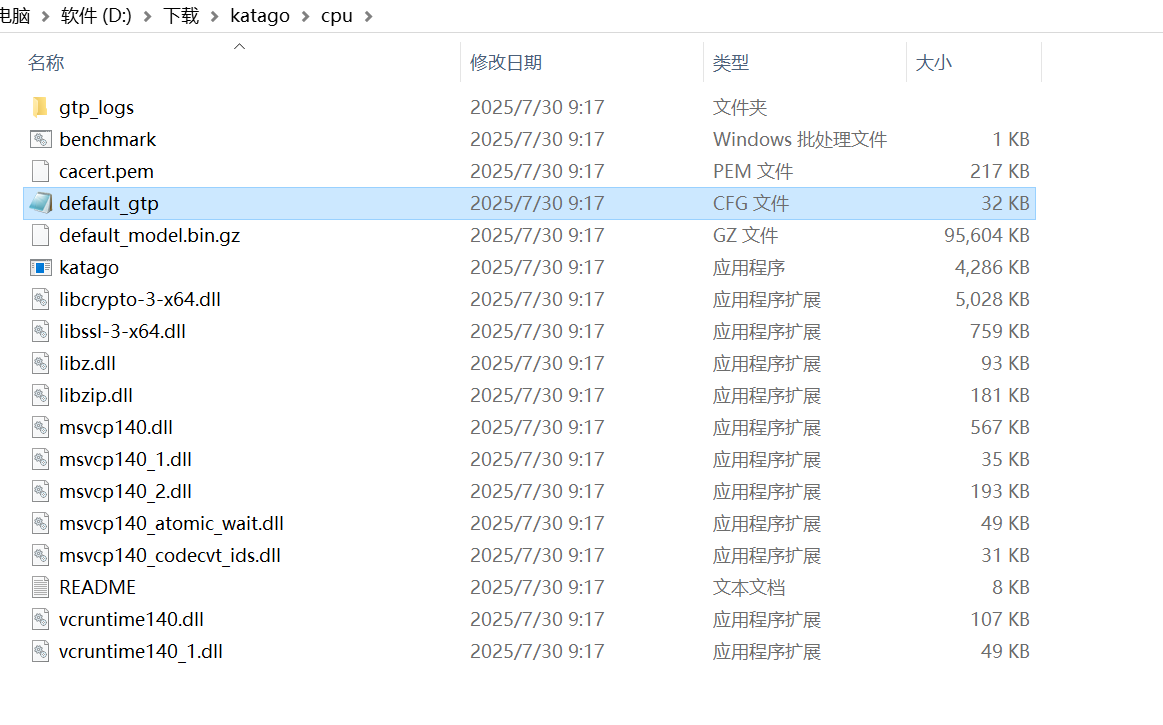
这个需要自己查看电脑的配置,我的是笔记本电脑低配的,所以选的是cpu引擎,打开katago,进入到相应的文件夹,找到default_gtp,打开
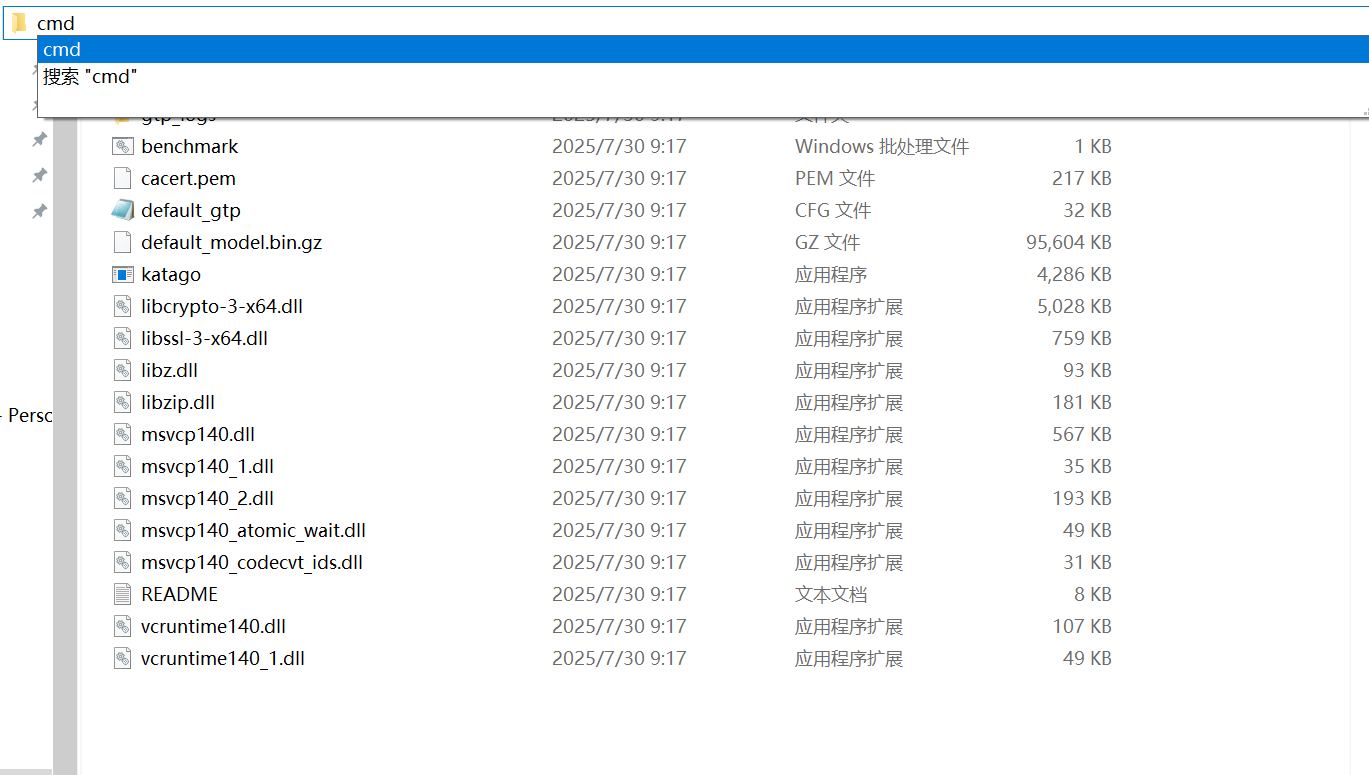
修改参数之前,先在这个文件夹,输入cmd,打开:
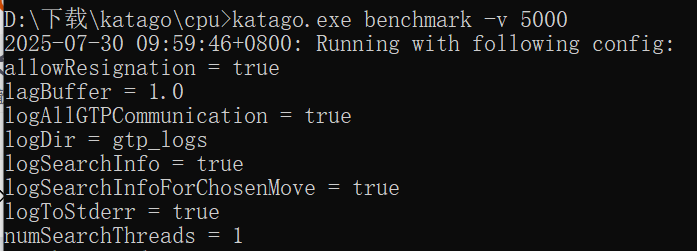
输入katago.exe benchmark -v 5000,根据输出结果修改配置文件中的numSearchThreads参数
我这里的numSearchThreads是1,所以要修改为1,然后回到default_gtp,打开
ctrl+f,输入numSearchThreads
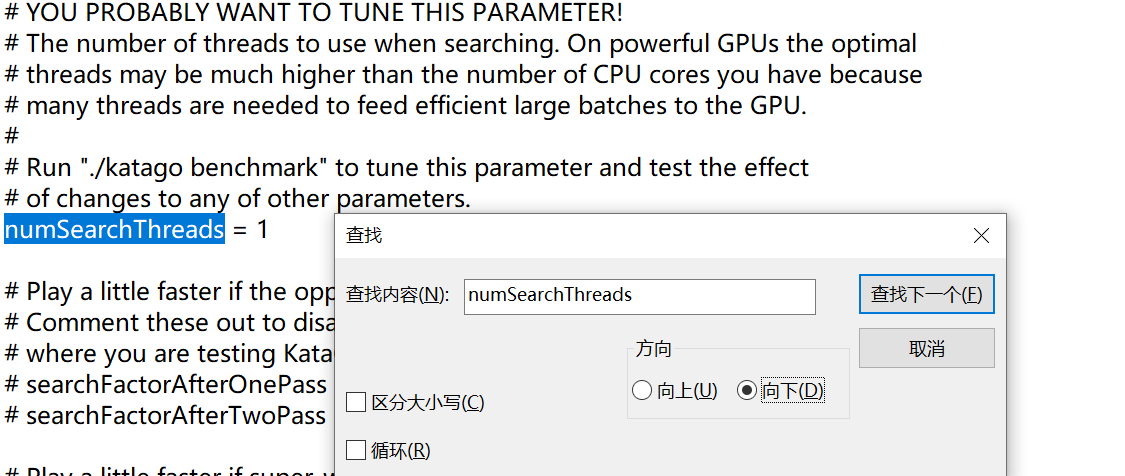
我这里的参数刚好是1,所以不用修改(注意:修改参数之前,要把前面的#去掉)
然后打开:
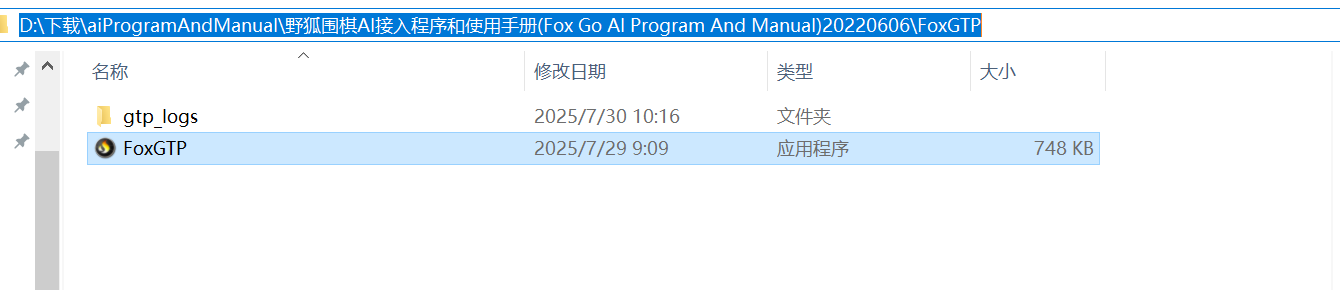
aiProgramAndManual,找到foxGTP(GTP Shell在工具那里),打开:
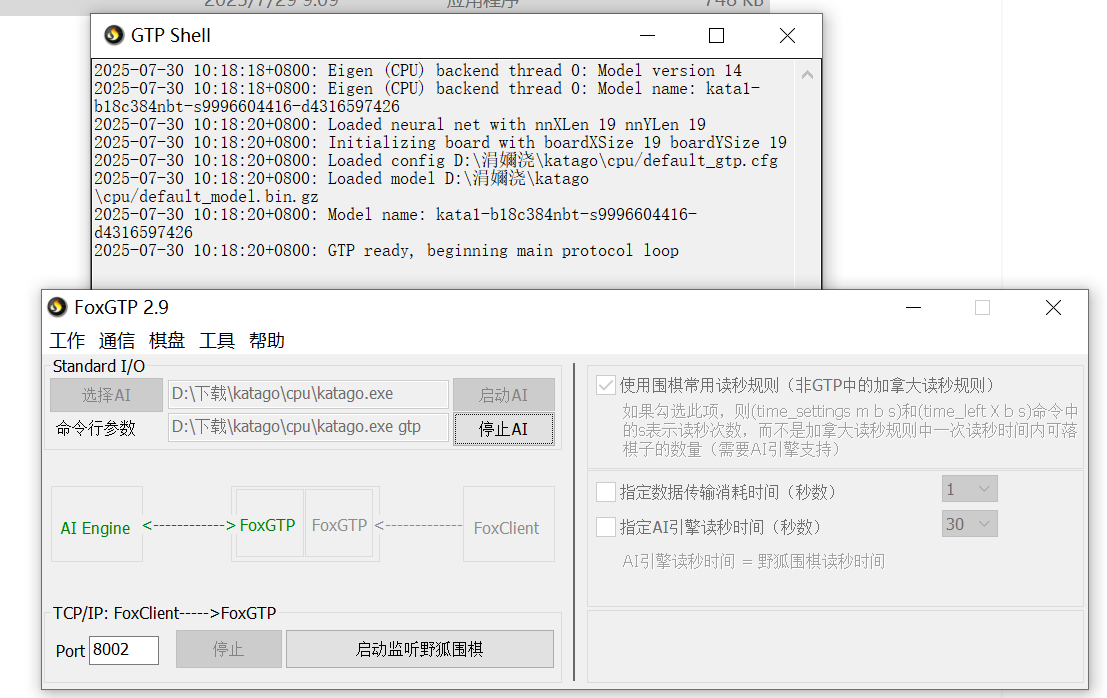
在FoxGTP中选择AI,找到你的引擎文件夹里的katago.exe。
在命令行参数中填写空格+gtp。
在Port后的空格中填入8002(端口在8000以上都行),点击启动AI,然后点击启动监听野狐围棋。
端口要一致,ip都是127.0.0.1
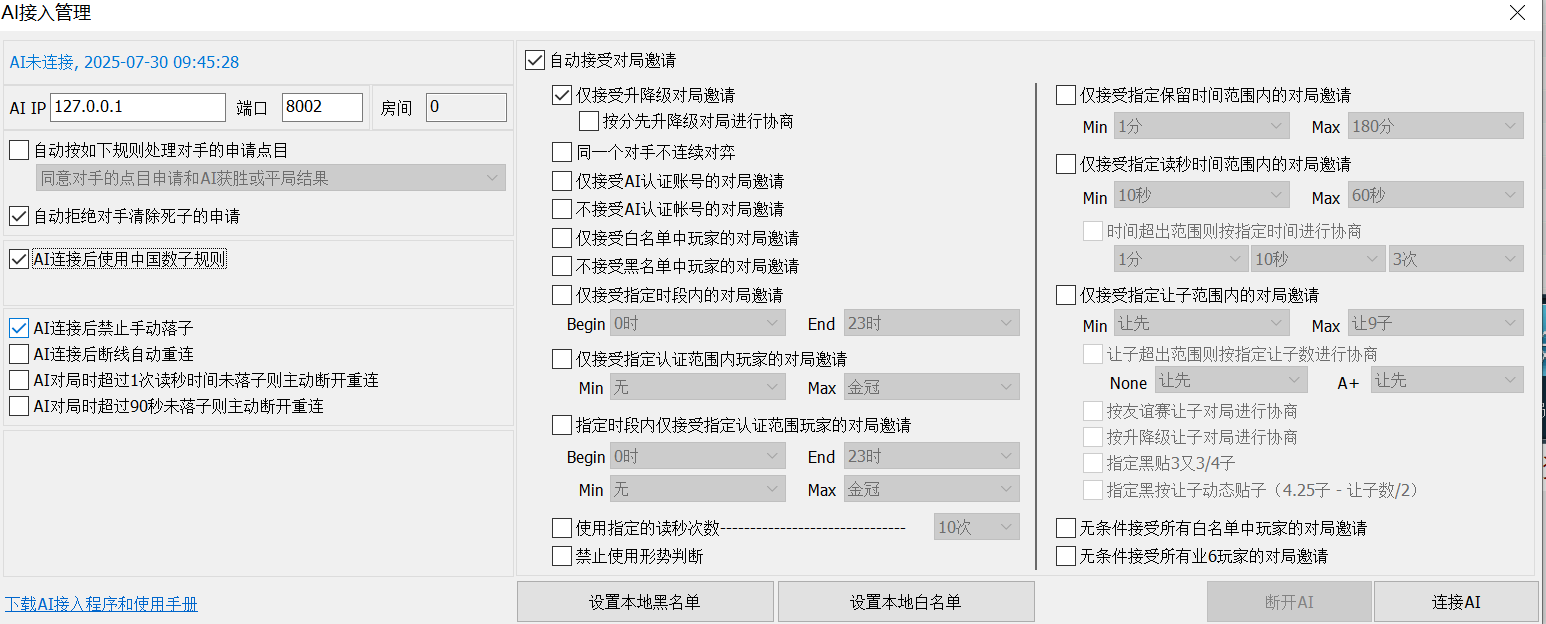
![]()
然后点击自动申请,ai就会自动下棋了
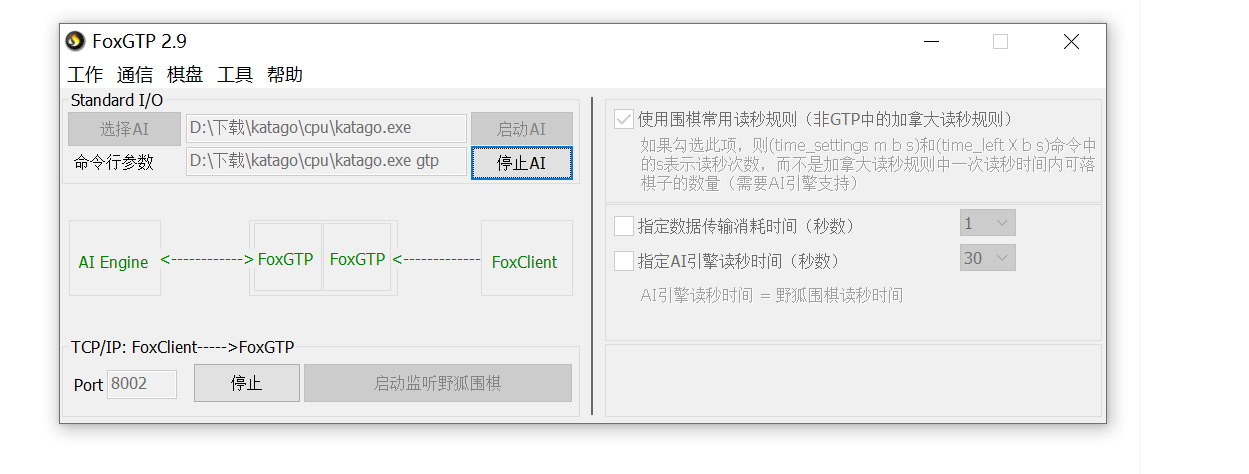
这是成功连接的页面
以上就是野狐围棋接入katago的详细教程,如有疑问,欢迎评论区留言
 网硕互联帮助中心
网硕互联帮助中心






评论前必须登录!
注册